
Contente
- Dar um passo
- Método 1 de 7: Escolhendo uma VPN
- Método 2 de 7: Conecte-se a uma VPN com Windows Vista e Windows 7
- Método 3 de 7: Conectando-se a uma VPN no Windows 8
- Método 4 de 7: Conectando-se a uma VPN no Windows XP
- Método 5 de 7: conectar a uma VPN no Mac OS X
- Método 6 de 7: Conectando-se a uma VPN no iOS
- Método 7 de 7: Conectando-se a uma VPN no sistema operacional Android
- Pontas
VPN significa rede privada virtual e é uma conexão de rede que permite aos usuários acessar redes de computadores em todo o mundo. Essa tecnologia é freqüentemente usada para fins comerciais ou educacionais porque muitas VPNs têm métodos de criptografia que tornam a transmissão de dados mais segura e privada. Você também pode fingir que está em outro país, o que permite a obtenção de conteúdo de um determinado país, se esse país não permitir o acesso internacional. Portanto, está se tornando cada vez mais comum comprar redes VPN de hosts ou provedores. Se você deseja se conectar a uma VPN, o proprietário da VPN fornecerá as informações de login. Em seguida, você pode seguir as etapas abaixo para se conectar de qualquer computador com acesso à Internet.
Dar um passo
Método 1 de 7: Escolhendo uma VPN
 Encontre uma conta disponível. Se você é um funcionário ou estudante, sua empresa ou universidade pode oferecer acesso VPN. Consulte a equipe ou os serviços estudantis sobre como acessar essa conta.
Encontre uma conta disponível. Se você é um funcionário ou estudante, sua empresa ou universidade pode oferecer acesso VPN. Consulte a equipe ou os serviços estudantis sobre como acessar essa conta. 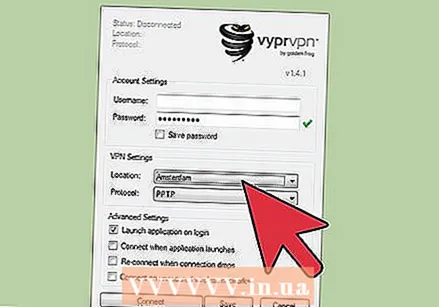 Explore as opções para uma nova conta. Pense no tipo de segurança, privacidade, quantidade de largura de banda necessária, se você precisa de servidores de saída em outros países, a plataforma necessária, se você precisa de atendimento ao cliente e quanto deseja pagar por isso. Leia mais sobre cada um desses tópicos na seção "Dicas" no final deste artigo.
Explore as opções para uma nova conta. Pense no tipo de segurança, privacidade, quantidade de largura de banda necessária, se você precisa de servidores de saída em outros países, a plataforma necessária, se você precisa de atendimento ao cliente e quanto deseja pagar por isso. Leia mais sobre cada um desses tópicos na seção "Dicas" no final deste artigo. 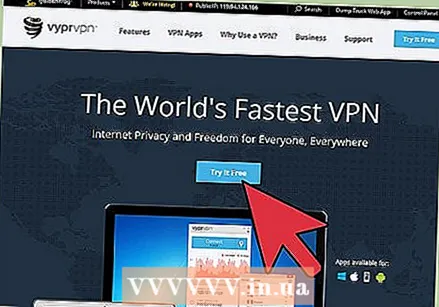 Inscreva-se no serviço e receba as informações da sua conta. Se você assinar um serviço VPN com um provedor VPN, talvez você tenha que pagar por ele. Depois de se inscrever e pagar (ou verificar se seu empregador ou universidade oferece esse serviço), o provedor precisará fornecer a você todas as informações de que você precisa para acessar a VPN, como nome de usuário, senha e IP ou nome do servidor. Você pode se conectar à sua VPN usando um dos métodos abaixo.
Inscreva-se no serviço e receba as informações da sua conta. Se você assinar um serviço VPN com um provedor VPN, talvez você tenha que pagar por ele. Depois de se inscrever e pagar (ou verificar se seu empregador ou universidade oferece esse serviço), o provedor precisará fornecer a você todas as informações de que você precisa para acessar a VPN, como nome de usuário, senha e IP ou nome do servidor. Você pode se conectar à sua VPN usando um dos métodos abaixo.
Método 2 de 7: Conecte-se a uma VPN com Windows Vista e Windows 7
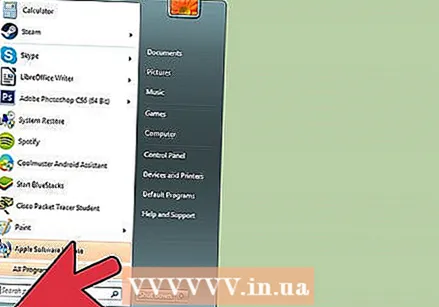 Clique no botão "Iniciar".
Clique no botão "Iniciar".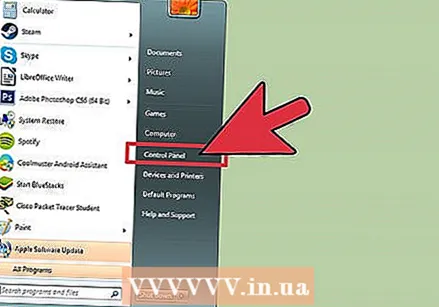 Escolha "Painel de controle".
Escolha "Painel de controle".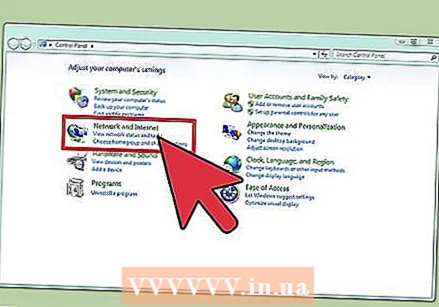 No Painel de Controle, clique em "Rede e Internet".
No Painel de Controle, clique em "Rede e Internet".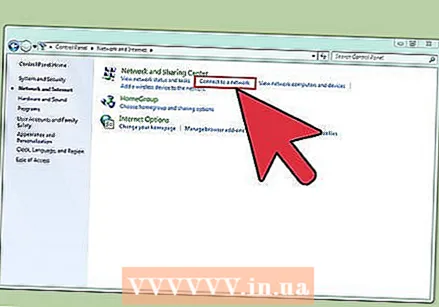 Em seguida, clique em "Conectar-se a uma rede".
Em seguida, clique em "Conectar-se a uma rede".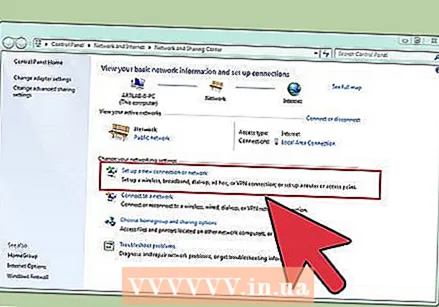 Selecione "Configurar conexão ou rede".
Selecione "Configurar conexão ou rede". Em "Selecionar método de conexão", selecione "Conectar a um local de trabalho" e clique em "Avançar".
Em "Selecionar método de conexão", selecione "Conectar a um local de trabalho" e clique em "Avançar".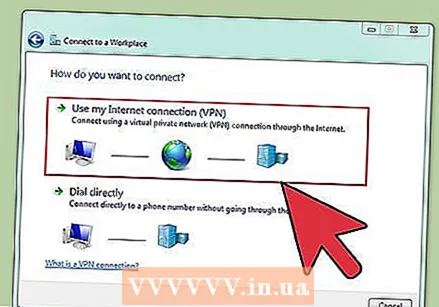 Veja as opções na página intitulada "Como você deseja se conectar?"Escolha" Usar minha conexão com a Internet (VPN) ".
Veja as opções na página intitulada "Como você deseja se conectar?"Escolha" Usar minha conexão com a Internet (VPN) ". 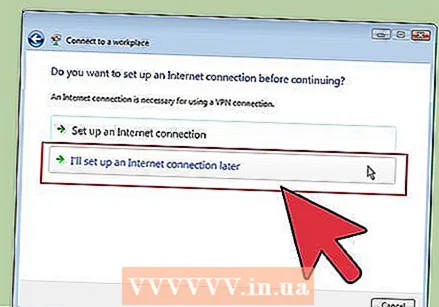 Uma janela aparecerá perguntando "Deseja configurar uma conexão com a Internet antes de continuar?""Selecione" Configurarei uma conexão com a Internet mais tarde ".
Uma janela aparecerá perguntando "Deseja configurar uma conexão com a Internet antes de continuar?""Selecione" Configurarei uma conexão com a Internet mais tarde ". 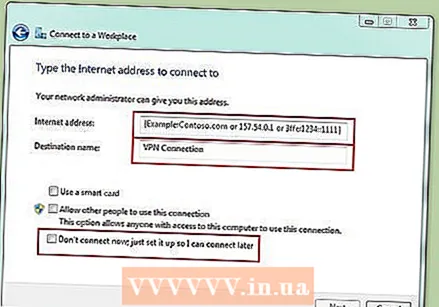 Insira os detalhes do servidor fornecidos pelo proprietário da VPN. Insira o endereço IP no campo "Endereço da Internet" e o nome do servidor no campo "Nome do destino". Marque a caixa ao lado de "Não conecte agora, apenas configure a conexão para que eu possa conectar mais tarde". Você deve configurar a conexão antes de poder se conectar de fato. Clique em "Avançar".
Insira os detalhes do servidor fornecidos pelo proprietário da VPN. Insira o endereço IP no campo "Endereço da Internet" e o nome do servidor no campo "Nome do destino". Marque a caixa ao lado de "Não conecte agora, apenas configure a conexão para que eu possa conectar mais tarde". Você deve configurar a conexão antes de poder se conectar de fato. Clique em "Avançar". 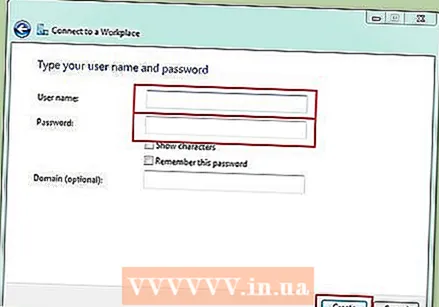 Digite o nome de usuário e a senha que o proprietário da VPN lhe forneceu. Clique na caixa de seleção para lembrar o nome e a senha, se não quiser digitá-los sempre que se conectar. Clique em "Criar".
Digite o nome de usuário e a senha que o proprietário da VPN lhe forneceu. Clique na caixa de seleção para lembrar o nome e a senha, se não quiser digitá-los sempre que se conectar. Clique em "Criar". 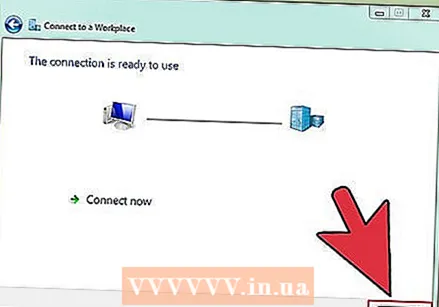 Clique em "Fechar" quando a mensagem "A conexão está pronta para uso" aparecer.
Clique em "Fechar" quando a mensagem "A conexão está pronta para uso" aparecer.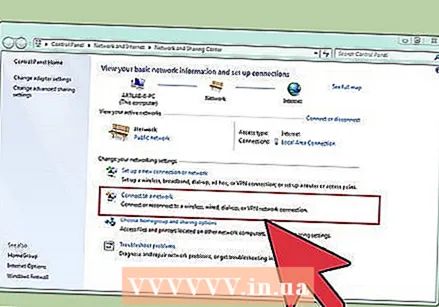 Clique em “Conectar a uma rede” sob o título “Central de Rede e Compartilhamento” e clique na conexão VPN que você acabou de criar. Clique em "Conectar".
Clique em “Conectar a uma rede” sob o título “Central de Rede e Compartilhamento” e clique na conexão VPN que você acabou de criar. Clique em "Conectar".
Método 3 de 7: Conectando-se a uma VPN no Windows 8
 Pressione Windows no teclado e pesquise "VPN".
Pressione Windows no teclado e pesquise "VPN".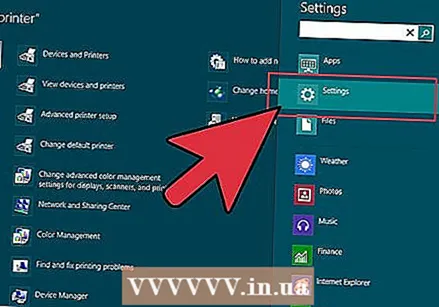 Clique em "Configurações" na caixa à direita e depois em "Configurar conexão VPN (Rede privada virtual)" na caixa à esquerda.
Clique em "Configurações" na caixa à direita e depois em "Configurar conexão VPN (Rede privada virtual)" na caixa à esquerda. Na janela "Criar conexão VPN", insira o endereço de Internet de sua VPN junto com um nome bem escolhido. Além disso, marque "Lembrar minhas credenciais" para que você possa fazer login mais rápido. Clique em "Criar".
Na janela "Criar conexão VPN", insira o endereço de Internet de sua VPN junto com um nome bem escolhido. Além disso, marque "Lembrar minhas credenciais" para que você possa fazer login mais rápido. Clique em "Criar". - Você deve obter o endereço IP de seu empregador ou do provedor de VPN.
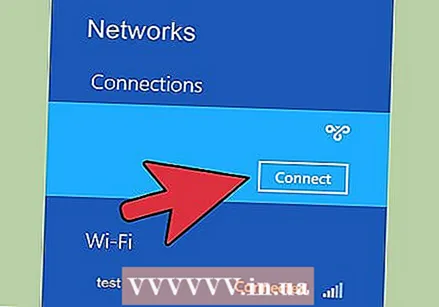 Passe o mouse sobre a VPN recém-criada quando o painel "Redes" for exibido. Clique em "Conectar".
Passe o mouse sobre a VPN recém-criada quando o painel "Redes" for exibido. Clique em "Conectar".  Digite seu nome de usuário e senha. Essas informações devem ser fornecidas pelo seu empregador ou pelo provedor de VPN. Clique em "OK". A conexão agora será estabelecida.
Digite seu nome de usuário e senha. Essas informações devem ser fornecidas pelo seu empregador ou pelo provedor de VPN. Clique em "OK". A conexão agora será estabelecida.
Método 4 de 7: Conectando-se a uma VPN no Windows XP
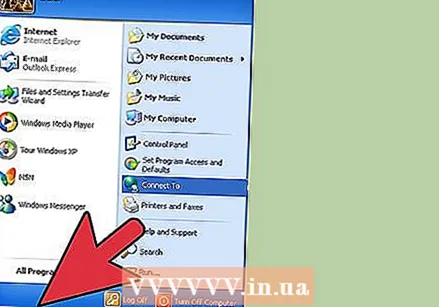 Clique no botão "Iniciar" e selecione "Painel de Controle".
Clique no botão "Iniciar" e selecione "Painel de Controle".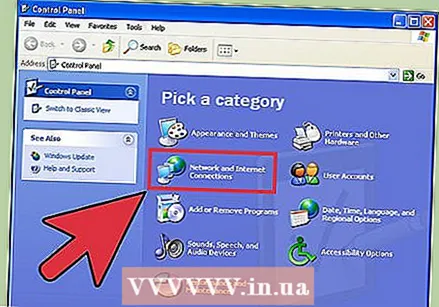 Selecione "Conexões de rede e de Internet" e depois "Conexões de rede".
Selecione "Conexões de rede e de Internet" e depois "Conexões de rede".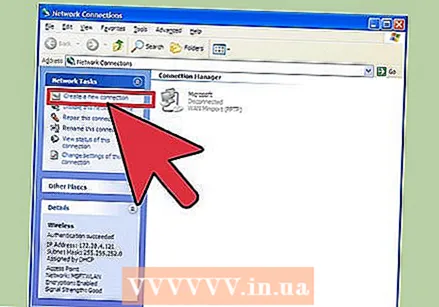 Encontre "Criar uma nova conexão" sob o título "Tarefas de rede". Clique nele e depois em "Avançar". Clique em "Avançar" novamente na tela "Bem-vindo ao Assistente para Criação de Nova Conexão".
Encontre "Criar uma nova conexão" sob o título "Tarefas de rede". Clique nele e depois em "Avançar". Clique em "Avançar" novamente na tela "Bem-vindo ao Assistente para Criação de Nova Conexão". 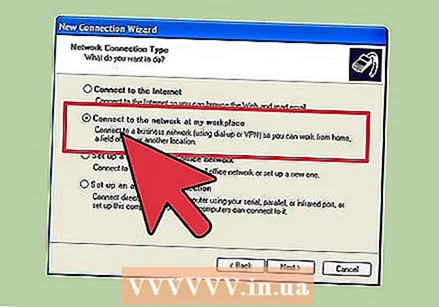 Clique no botão de opção próximo a "Conectar-me à rede em meu local de trabalho". Clique em "Avançar".
Clique no botão de opção próximo a "Conectar-me à rede em meu local de trabalho". Clique em "Avançar". 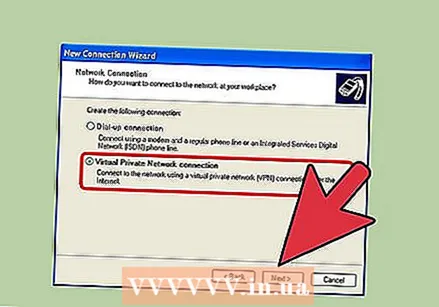 Selecione "Conexão de rede privada virtual" na página seguinte e clique em "Avançar".
Selecione "Conexão de rede privada virtual" na página seguinte e clique em "Avançar".- Se você estiver usando uma conexão dial-up, verá a página "Rede pública". Selecione o botão de opção para "Escolher automaticamente esta conexão inicial:" e clique em "Avançar".
- Se você estiver usando um modem a cabo ou outra conexão com fio, clique em "Não escolher automaticamente uma conexão inicial".
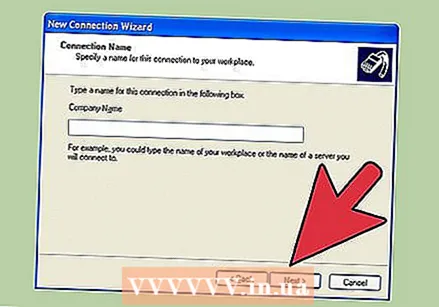 Digite um nome para sua nova conexão no campo da página "Nome da conexão" e clique em "Avançar".
Digite um nome para sua nova conexão no campo da página "Nome da conexão" e clique em "Avançar". Digite o nome do servidor DNS ou endereço IP do servidor VPN ao qual deseja se conectar no campo de texto "Nome do host ou endereço IP". Clique em "Avançar" e depois em "Concluir".
Digite o nome do servidor DNS ou endereço IP do servidor VPN ao qual deseja se conectar no campo de texto "Nome do host ou endereço IP". Clique em "Avançar" e depois em "Concluir". 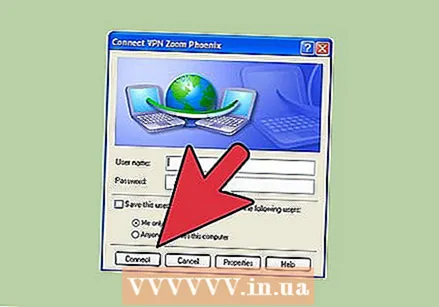 Digite o nome de usuário e a senha fornecidos pelo proprietário da conexão VPN. Opcionalmente, marque a caixa para lembrar os dados para referência futura. Clique em "Conectar" para se conectar à VPN.
Digite o nome de usuário e a senha fornecidos pelo proprietário da conexão VPN. Opcionalmente, marque a caixa para lembrar os dados para referência futura. Clique em "Conectar" para se conectar à VPN.
Método 5 de 7: conectar a uma VPN no Mac OS X
A ferramenta de "conexão de rede" permaneceu praticamente inalterada em todas as versões do Mac OS X. Portanto, essas instruções geralmente devem funcionar com conexões VPN padrão. No entanto, é melhor manter seu sistema o mais recente possível para corrigir quaisquer falhas de segurança e aproveitar as vantagens de opções mais avançadas (como usar certificados) para configurar sua conexão VPN.
 Selecione o menu Apple e escolha "Preferências do Sistema". Clique no ícone denominado "Rede".
Selecione o menu Apple e escolha "Preferências do Sistema". Clique no ícone denominado "Rede".  Encontre a lista de redes na barra lateral do lado esquerdo da janela. Clique no sinal de mais na parte inferior da lista para adicionar uma nova conexão.
Encontre a lista de redes na barra lateral do lado esquerdo da janela. Clique no sinal de mais na parte inferior da lista para adicionar uma nova conexão. 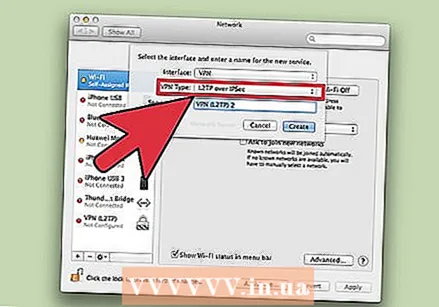 Quando solicitado a selecionar uma interface, escolha o menu suspenso para escolher "VPN". Escolha um protocolo de conexão. O Mac OS X Yosemite oferece suporte aos tipos de protocolo VPN "L2TP sobre IPSec", "PPTP" ou "Cisco IPSec". Você pode ler mais sobre isso na seção "Dicas" no final deste artigo. Digite o nome da sua VPN e clique em "Criar".
Quando solicitado a selecionar uma interface, escolha o menu suspenso para escolher "VPN". Escolha um protocolo de conexão. O Mac OS X Yosemite oferece suporte aos tipos de protocolo VPN "L2TP sobre IPSec", "PPTP" ou "Cisco IPSec". Você pode ler mais sobre isso na seção "Dicas" no final deste artigo. Digite o nome da sua VPN e clique em "Criar". 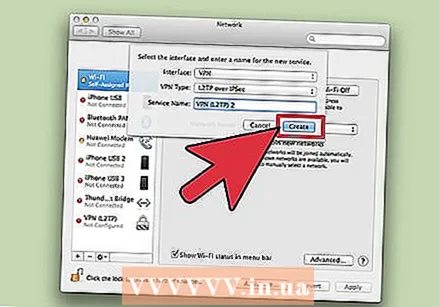 Retorne à janela Rede e escolha sua nova conexão VPN na lista da barra de navegação esquerda. Selecione "Adicionar configuração" no menu suspenso. Digite o nome da sua VPN no campo de texto que aparece e clique em "Criar".
Retorne à janela Rede e escolha sua nova conexão VPN na lista da barra de navegação esquerda. Selecione "Adicionar configuração" no menu suspenso. Digite o nome da sua VPN no campo de texto que aparece e clique em "Criar".  Insira o endereço do servidor e o nome da conta indicados pelo proprietário da conexão VPN nas duas caixas de texto. Clique em "Configurações de autenticação" diretamente abaixo da caixa de texto "Nome da conta".
Insira o endereço do servidor e o nome da conta indicados pelo proprietário da conexão VPN nas duas caixas de texto. Clique em "Configurações de autenticação" diretamente abaixo da caixa de texto "Nome da conta". 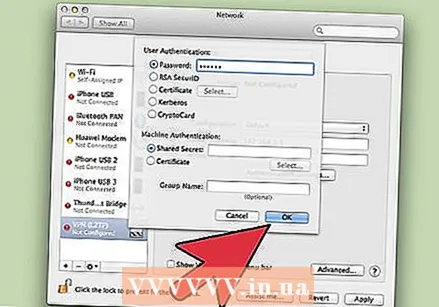 Clique no botão de opção "Senha" e digite a senha que o proprietário da VPN lhe forneceu. Clique no botão de opção "Segredo compartilhado" e insira as informações fornecidas a você. Clique em "OK".
Clique no botão de opção "Senha" e digite a senha que o proprietário da VPN lhe forneceu. Clique no botão de opção "Segredo compartilhado" e insira as informações fornecidas a você. Clique em "OK". 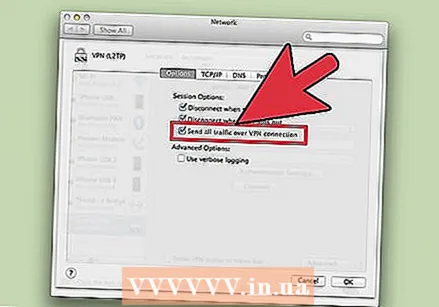 Clique no botão "Avançado" e certifique-se de que a caixa de seleção ao lado de "Enviar todo o tráfego pela conexão VPN" esteja marcada. Clique em "OK" e depois em "Aplicar". Clique em "Conectar" para usar sua nova VPN.
Clique no botão "Avançado" e certifique-se de que a caixa de seleção ao lado de "Enviar todo o tráfego pela conexão VPN" esteja marcada. Clique em "OK" e depois em "Aplicar". Clique em "Conectar" para usar sua nova VPN.
Método 6 de 7: Conectando-se a uma VPN no iOS
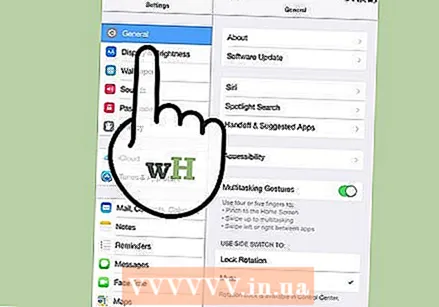 Clique em "Configurações" e depois em "Geral".
Clique em "Configurações" e depois em "Geral".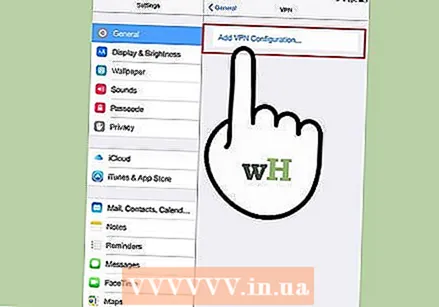 Role até o fim e escolha "VPN". Clique em "Adicionar configuração VPN".
Role até o fim e escolha "VPN". Clique em "Adicionar configuração VPN". 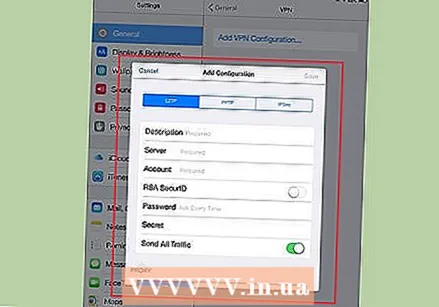 Escolha um protocolo de conexão. No menu superior, você verá que o iOS possui três protocolos disponíveis: L2TP, PPTP e IPSec. Se sua VPN for fornecida por um empregador, ele provavelmente informará qual protocolo usar. No entanto, se você estiver usando sua própria VPN hospedada, deverá escolher um formulário compatível com o seu provedor.
Escolha um protocolo de conexão. No menu superior, você verá que o iOS possui três protocolos disponíveis: L2TP, PPTP e IPSec. Se sua VPN for fornecida por um empregador, ele provavelmente informará qual protocolo usar. No entanto, se você estiver usando sua própria VPN hospedada, deverá escolher um formulário compatível com o seu provedor. 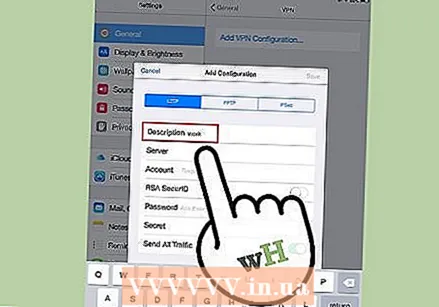 Forneça uma descrição. Isso pode ser qualquer coisa. Por exemplo, se for uma VPN de trabalho, sua descrição pode ser algo como "Trabalho". Se você planeja usar esta VPN para assistir à Netflix canadense, chame-a de "Netflix canadense".
Forneça uma descrição. Isso pode ser qualquer coisa. Por exemplo, se for uma VPN de trabalho, sua descrição pode ser algo como "Trabalho". Se você planeja usar esta VPN para assistir à Netflix canadense, chame-a de "Netflix canadense". 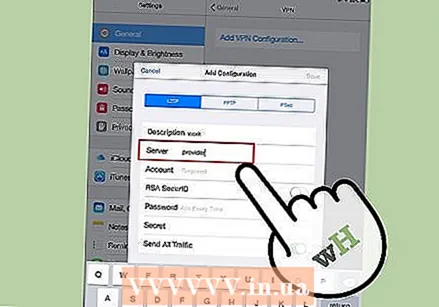 Especifique as informações do servidor. Você também deve ter obtido essas informações com seu provedor de VPN ou empregador.
Especifique as informações do servidor. Você também deve ter obtido essas informações com seu provedor de VPN ou empregador. 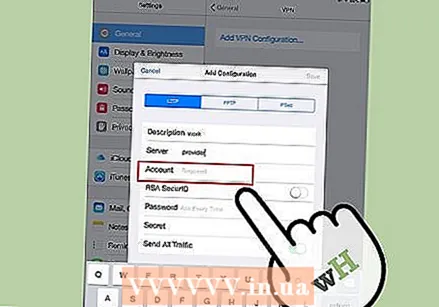 Digite o seu "Nome da conta". Este campo se refere ao nome de usuário que você criou, provavelmente ao comprar sua VPN hospedada, ou quando você recebeu um nome de usuário de seu empregador.
Digite o seu "Nome da conta". Este campo se refere ao nome de usuário que você criou, provavelmente ao comprar sua VPN hospedada, ou quando você recebeu um nome de usuário de seu empregador. 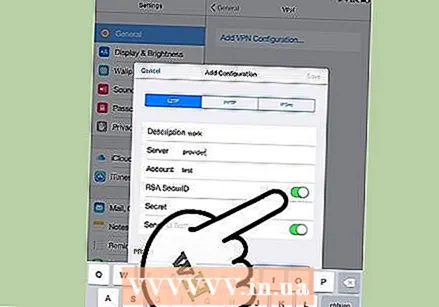 Habilite "RSA SecurID" se você estiver usando esta forma de autenticação. Ative isso tocando no botão cinza. Quando fica verde, esse recurso está habilitado. RSA SecureID consiste em um mecanismo de hardware ou software que produz chaves para autenticar um usuário por um período de tempo especificado. Você provavelmente só tem RSA SecurID em um ambiente profissional.
Habilite "RSA SecurID" se você estiver usando esta forma de autenticação. Ative isso tocando no botão cinza. Quando fica verde, esse recurso está habilitado. RSA SecureID consiste em um mecanismo de hardware ou software que produz chaves para autenticar um usuário por um período de tempo especificado. Você provavelmente só tem RSA SecurID em um ambiente profissional. - Para habilitar RSA SecurID em IPSec, toque no botão "Usar certificado" para que fique verde. Escolha "RSA SecurID" e clique em "Salvar".
- O IPSec também oferece a opção de usar CRYPTOCard ou todos os certificados nos formatos brutos .cer, .crt der, .p12 e .pfx.
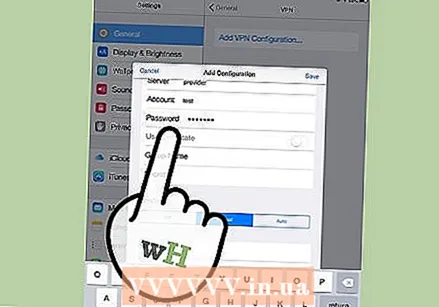 Coloque sua senha". Você provavelmente obteve sua senha ao mesmo tempo que seu nome de usuário. Se você não tiver essas informações, consulte seu empregador ou o provedor de VPN.
Coloque sua senha". Você provavelmente obteve sua senha ao mesmo tempo que seu nome de usuário. Se você não tiver essas informações, consulte seu empregador ou o provedor de VPN. 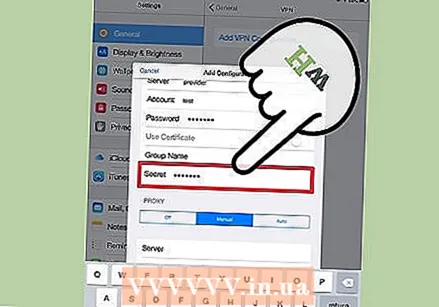 Digite seu "segredo" compartilhado se precisar.
Digite seu "segredo" compartilhado se precisar.- Um "segredo" é usado para verificação posterior de sua conta. Muito parecido com a "chave" de um RSA Secure ID, o "código secreto" geralmente é uma série de letras e números fornecidos a você por um provedor ou empregador. Se não for fornecido, você não precisa inserir nada nesse campo ou pode precisar entrar em contato com seu provedor ou empregador para obter o "código secreto".
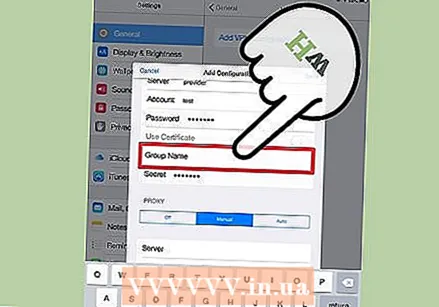 Digite o "Nome do grupo" para uma conexão IPSec, se necessário. Novamente, isso deve ser fornecido a você pelo seu empregador ou provedor e digite neste campo. Caso contrário, você provavelmente pode deixar o campo vazio.
Digite o "Nome do grupo" para uma conexão IPSec, se necessário. Novamente, isso deve ser fornecido a você pelo seu empregador ou provedor e digite neste campo. Caso contrário, você provavelmente pode deixar o campo vazio. 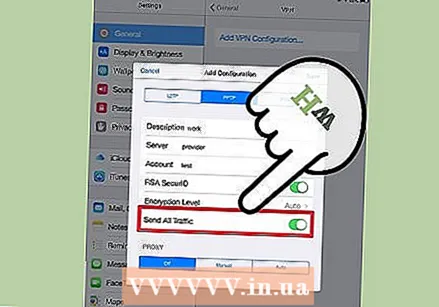 Escolha encaminhar todo o tráfego para a VPN. Clique no botão próximo ao campo "Enviar todo o tráfego" e certifique-se de que ele esteja destacado em verde se desejar que todo o tráfego da Internet passe pela VPN.
Escolha encaminhar todo o tráfego para a VPN. Clique no botão próximo ao campo "Enviar todo o tráfego" e certifique-se de que ele esteja destacado em verde se desejar que todo o tráfego da Internet passe pela VPN. 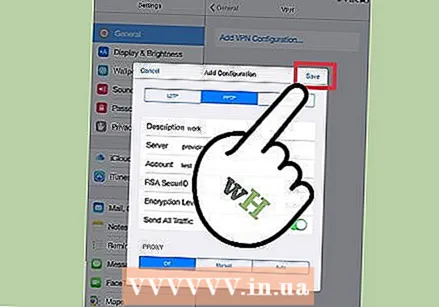 Clique em "Salvar" no canto superior direito para salvar suas configurações. Deste ponto em diante, sua VPN está conectada.
Clique em "Salvar" no canto superior direito para salvar suas configurações. Deste ponto em diante, sua VPN está conectada. - Habilite ou desabilite sua conexão VPN na página "Configurações" clicando no botão correspondente. Se o botão estiver verde, você está conectado. Se o botão estiver cinza, você não está conectado. Ele está diretamente em "Wifi".
- Além disso, se o seu telefone estiver usando a conexão VPN, um ícone é exibido no canto superior esquerdo do seu telefone com as letras maiúsculas "VPN".
Método 7 de 7: Conectando-se a uma VPN no sistema operacional Android
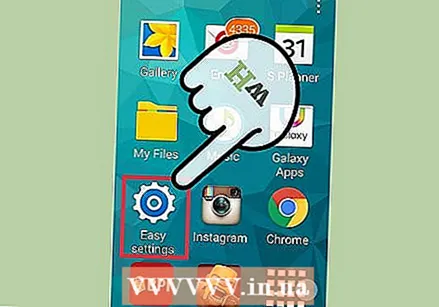 Abra o "Menu". Vá para as configurações'
Abra o "Menu". Vá para as configurações' 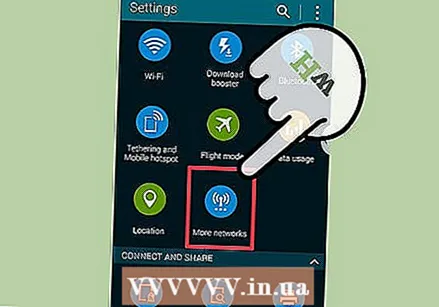 Abra "Wireless & Networks" ou "Wireless Controls" dependendo da sua versão do Android.
Abra "Wireless & Networks" ou "Wireless Controls" dependendo da sua versão do Android.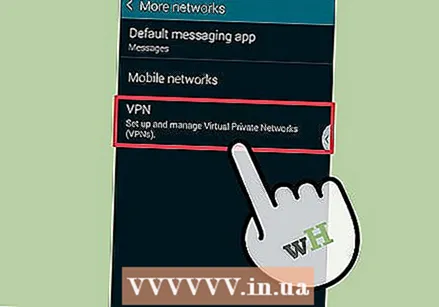 Selecione "Configurações de VPN".
Selecione "Configurações de VPN".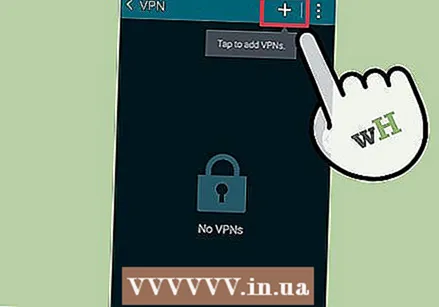 Selecione "Adicionar VPN".
Selecione "Adicionar VPN". Selecione "Adicionar PPTP VPN" ou "Adicionar L2TP / IPsec PSK VPN", dependendo do protocolo de sua preferência. Consulte a seção "Dicas" na parte inferior deste artigo para obter mais informações.
Selecione "Adicionar PPTP VPN" ou "Adicionar L2TP / IPsec PSK VPN", dependendo do protocolo de sua preferência. Consulte a seção "Dicas" na parte inferior deste artigo para obter mais informações. 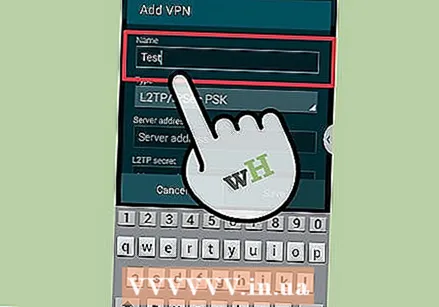 Selecione "Nome da VPN" e digite uma descrição para a VPN. Isso pode ser qualquer coisa.
Selecione "Nome da VPN" e digite uma descrição para a VPN. Isso pode ser qualquer coisa. 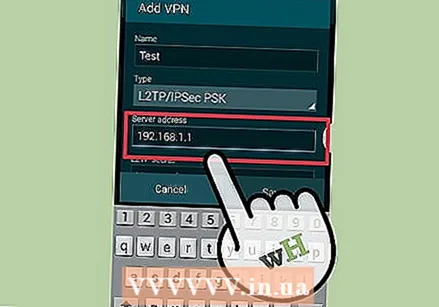 Selecione "Configurar servidor VPN" e insira o endereço IP do servidor.
Selecione "Configurar servidor VPN" e insira o endereço IP do servidor.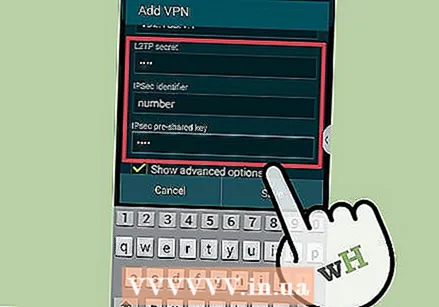 Configure sua criptografia. Verifique com seu provedor de VPN se a conexão é criptografada ou não.
Configure sua criptografia. Verifique com seu provedor de VPN se a conexão é criptografada ou não. 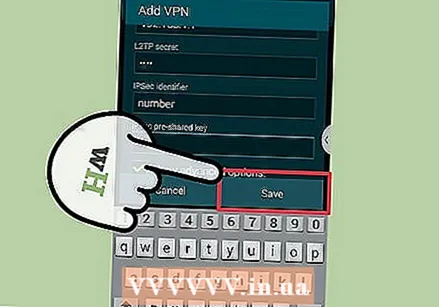 Abra o menu e escolha "Salvar".
Abra o menu e escolha "Salvar".- Pode ser solicitado que você confirme a operação com uma senha. Esta é sua senha do Android, não uma senha VPN.
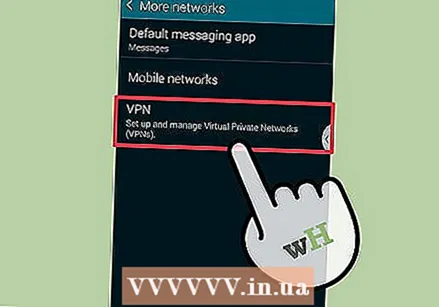 Abra o menu e selecione "Configurações". Selecione "Wireless and Network" ou "Wireless Controls".
Abra o menu e selecione "Configurações". Selecione "Wireless and Network" ou "Wireless Controls". 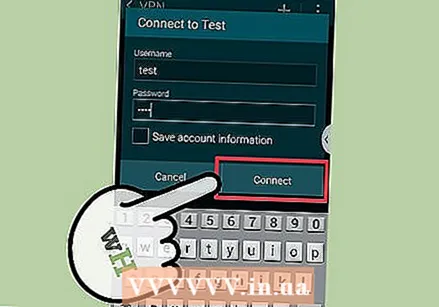 Selecione a configuração VPN que você criou na lista. Digite seu nome de usuário e senha. Selecione "Lembrar nome de usuário" e selecione "Conectar". Agora você está conectado via VPN. Um ícone de chave aparecerá no menu principal para indicar que sua VPN está ativa.
Selecione a configuração VPN que você criou na lista. Digite seu nome de usuário e senha. Selecione "Lembrar nome de usuário" e selecione "Conectar". Agora você está conectado via VPN. Um ícone de chave aparecerá no menu principal para indicar que sua VPN está ativa.
Pontas
- Ao escolher entre os protocolos de conexão, você deve considerar como usará sua VPN. O PPTP é rápido em WiFi; no entanto, é menos seguro do que L2TP e IPSec. Portanto, se a segurança é importante para você, considere o L2TP ou o IPSec. Portanto, se você estiver se conectando a uma VPN para fins de trabalho, seu empregador provavelmente tem um protocolo preferido. Se você estiver usando uma VPN hospedada, certifique-se de usar um protocolo compatível.
- Ao escolher um serviço VPN, você deve levar em consideração a natureza da segurança desejada. Se você deseja que uma VPN seja capaz de enviar documentos e emails com mais segurança, ou navegar na web com mais segurança, você precisa de um host que use um método de criptografia como SSL (também chamado de TLS) ou IPsec. SSL é a forma mais comum de segurança criptografada. A criptografia é um método de ocultar dados de olhos curiosos. Tente também encontrar um host que use OpenVPN em vez do protocolo de encapsulamento ponto a ponto (PPTP) para criptografia. O PPTP teve vários problemas de segurança nos últimos anos; enquanto o OpenVPN é geralmente considerado um método de criptografia mais seguro.
- Ao adquirir um serviço VPN de um provedor, você deve considerar o nível de privacidade que deseja. Alguns hosts controlam as atividades de seus usuários, que podem ser entregues às autoridades locais se houver dúvidas sobre a legalidade. Se você preferir manter sua navegação ou transferência de dados confidenciais, considere um provedor de VPN que não mantém registros de seus usuários.
- Ao escolher um serviço VPN, os requisitos de largura de banda para sua VPN também podem desempenhar um papel. A largura de banda determina quantos dados podem ser transferidos. Vídeo e áudio de alta qualidade criam arquivos maiores e, portanto, requerem mais largura de banda do que texto ou imagens. Se você deseja usar uma VPN apenas para navegar ou transferir documentos privados, a maioria dos hosts oferece largura de banda suficiente para fazer isso de forma rápida e fácil. No entanto, se você deseja transmitir vídeo ou áudio, como assistir Netflix ou jogar jogos online com seus amigos, escolha um host VPN que forneça largura de banda ilimitada.
- Ao adquirir um serviço VPN de um provedor, você deve considerar se está tentando acessar fora do país onde está fisicamente localizado. Quando você navega na internet, você tem um endereço que mostra onde você está. Isso é chamado de "endereço IP". Se você está tentando acessar o conteúdo em outro país, pode não ser possível por meio do seu endereço IP, pois não há acordo entre esse país e o seu sobre os direitos legais do conteúdo. No entanto, você pode usar um host VPN com "servidores de saída" que podem mascarar um endereço IP como se estivesse naquele país. Assim, você poderá acessar o conteúdo em outro país usando servidores de saída. Ao escolher um host VPN para fazer isso, é importante observar as localizações dos seus servidores host para certificar-se de que eles possuem servidores no país onde você deseja acessar o conteúdo.
- Ao escolher um serviço VPN, você deve considerar qual plataforma usará. Você quer usar dispositivos móveis ou seu computador? Se você viaja muito e o uso de dispositivos móveis, como smartphones ou tablets, é importante, certifique-se de que o host VPN escolhido suporte essa conexão ou até mesmo tenha aplicativos para seus dispositivos móveis específicos.
- Ao adquirir um serviço VPN de um provedor, você deve considerar se precisa de atendimento ao cliente. Leia comentários e veja que suporte o host VPN oferece aos clientes. Alguns hosts podem fornecer suporte apenas por telefone, enquanto outros também podem fornecer recursos de chat ou suporte por e-mail. É importante encontrar um serviço que ofereça suporte ao cliente com o qual você se sinta mais confortável. Você também pode pesquisar avaliações com um mecanismo de pesquisa (como o Google) para avaliar melhor a qualidade do atendimento ao cliente.
- Ao escolher um serviço VPN, você deve considerar quanto deseja pagar por ele. Alguns hosts VPN (como Open VPN) oferecem serviços gratuitos; no entanto, eles podem ser limitados em suas opções. Uma vez que existem muitos serviços VPN concorrentes, reserve um tempo para comparar os diferentes hosts de acordo com os preços e os serviços mencionados acima. Você pode obter todos os serviços que deseja e precisa de um host barato.



